初心者からプロまでファンが多い「Photoshop」は、写真・画像の加工や色の調整、合成などができるAdobeの画像編集ソフトです。基本的に毎月または毎年費用がかかるPhotoshopですが、無料で使う方法があるのをご存知でしょうか。
今回は、Photoshopを無料で使い続けるための裏ワザや、有料版・体験版の違い、そしてPhotoshopが人気の理由などを解説していきます。「Photoshopを無料で使いたい!」という方は、ぜひ参考にしてください。
Adobe公式サイト
https://www.adobe.com/jp/products/photoshop
Adobe Photoshopを無料で使う方法は?
Adobeの画像編集ソフト「Photoshop」を無料で使うには、体験版がおすすめです。
まずは、Photoshopの体験版の概要について紹介していきます。
Photoshopを無料で使うには体験版がおすすめ

Adobe公式からは、Photoshopも含めた各ソフトの体験版が提供されています。
体験版を利用することで、購入前に使い勝手や操作性を確かめることができるため、
特にPhotoshopを初めて使う方は、まずは体験版から始めることがおすすめです。
Photoshopの体験版はあくまでもお試しであるため、使用期限があります。
しかし、記事の後半で紹介する裏ワザを使えば、Photoshopを無料で使い続けることができます。ぜひ、まずは体験版をダウンロードしてみてください。
体験版をダウンロードする方法
Photoshopの体験版は、以下のURLからダウンロードできます。
https://www.adobe.com/jp/products/photoshop
Photoshopの体験版は、たったの3ステップで簡単にダウンロードできます。
詳しいダウンロード方法についても後半で解説しているので、併せてご覧ください。
無料体験版の注意点
Adobe Photoshopの体験版を使用する際に、以下の操作を行ってしまうと利用期間が終了してしまう可能性があります。
Q. 体験版はいつ使用不可能になりますか?
A. 日付の設定、時間の設定等を変更すると、試用期間が終了いたします。
Q. 体験版が有効期限前に使用できなくなってしまいました。
A. アプリケーション内のファイルやプログラムに変更を加えようとした場合も、試用期間が終了いたします。またアプリケーションの削除と再インストールを行った際も、体験版の有効期限が終了する場合があります。
・体験版を利用する際にクレジットカード番号の登録が必要となります。
体験版に関するよくあるお問い合わせ/Adobe
日付や時間の設定を変更したとしても使用期限を伸ばすことは出来ません。
またファイルやプログラムの変更、アプリケーションの削除や再インストールなども行わないように気をつけましょう。
体験版以外の方法①|無料のPhotoshopアプリを使う
Adobeには、Photoshop以外にもさまざまな画像編集ソフトがあります。これらのソフトには無料で使えるものがいくつかあるので、機能性がフィットするのであれば、Photoshopの代わりに利用するのも一つの手です。
無料で使えるAdobeの画像編集ソフトには、以下の3つが挙げられます。

それぞれのソフトの特徴は、以下の通りです。
スマホに対応した、モバイル版の画像編集アプリです。合成やデコレーション、肌のレタッチやコラージュなどさまざまな機能があり、使用期限なく無料で使うことができるのが特徴です。
ただしあくまでもモバイル版の簡易画像編集アプリなので、Photoshopのような本格的な画像編集はできません。
Adobeが発表している無料のスマホ用カメラアプリです。写真を撮って加工を選ぶだけで、クリエイティブな画像を作ることができます。
正式な画像編集ソフトではないため限定された加工しかできませんが、趣味程度で加工画像を作りたい方にはおすすめです。
Photoshopの代表的な機能が搭載された、簡易版の画像編集アプリです。
無料のアプリではありませんがPhotoshopよりも体験版の期間が長いため、Photoshopの主要な機能を短期間だけ無料で使いたいという方にはおすすめです。
体験版以外の方法②|クラック版を使用する
クラック版(海賊版)をダウンロードするのは違法行為です。クラック版だと知りながらダウンロードすることは犯罪行為になるので、絶対にやめましょう。
そもそも、現在インターネット上にPhotoshopのクラック版は存在しておらず、Creators+編集部でも探してみましたが、見つけることはできませんでした。そのため、クラック版を探すことに時間を使うことはおすすめできません。
Photoshopの無料版と有料版の違いは?
Photoshopの無料版・有料版の違いを3つのポイントで解説していきます。

Photoshopの無料版・有料版の違い①|使用期限
Photoshopの体験版は、ダウンロードから7日間しか使えません。
7日間を過ぎると自動的に有料版に切り替わるため、無料で体験版だけを使いたい方は7日以内に解約しましょう。
Photoshopの無料版・有料版の違い②|機能
Photoshopは無料版でも有料版でも、機能面に違いは全くありません。
有料版の機能性を確かめたい方は、7日の間に体験版で機能をチェックしてください。
Photoshopの無料版・有料版の違い③|使いやすさ
無料体験版・有料版にかかわらず、使いやすさにも違いはありません。
体験版だけに広告が表示されるということもないため、体験版でも有料版と同じ環境で使うことができます。
Photoshopの無料体験版ダウンロード方法
「Photoshopを無料で使ってみたい!」「Photoshopの使い勝手を確かめてみたい」という方は、Photoshopの無料体験版を使ってみましょう。
無料体験版は、たったの3ステップでダウンロードできます。

無料体験版のダウンロード方法①|Adobe公式サイトにアクセス
Photoshopの体験版をダウンロードするには、以下のURLからAdobe公式サイトにアクセスします。
https://www.adobe.com/jp/products/photoshop
「無料で始める」をクリックするとプランを選ぶ画面が表れるので、以下の選び方を参考に好きなプランを選びましょう。
無料体験版のダウンロード方法②|該当のプランを選ぶ
Photoshopには、以下の3つのプランがあります。
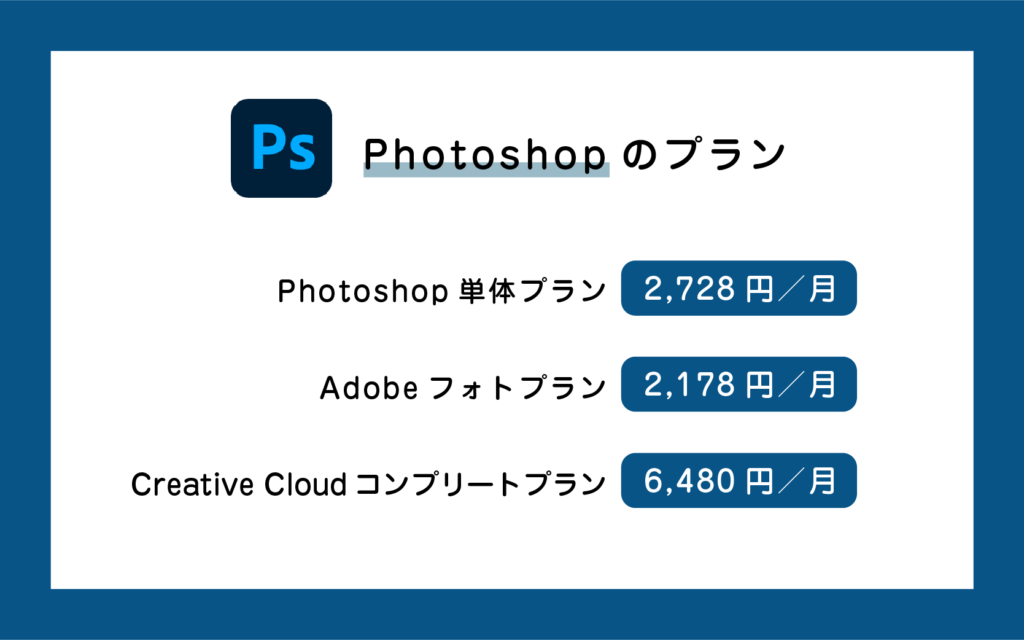
Creative Cloudコンプリートプランとは、PhotoshopだけではなくIllustratorやPremiere ProなどさまざまなAdobeソフトが使えるプランです。
画像編集以外にもクリエイティブに興味がある方は、Creative Cloudコンプリートプランがおすすめです。
無料体験版のダウンロード方法③|申し込みを完了させる
プランが決まれば、該当プランの下にある「始める」ボタンを押しましょう。
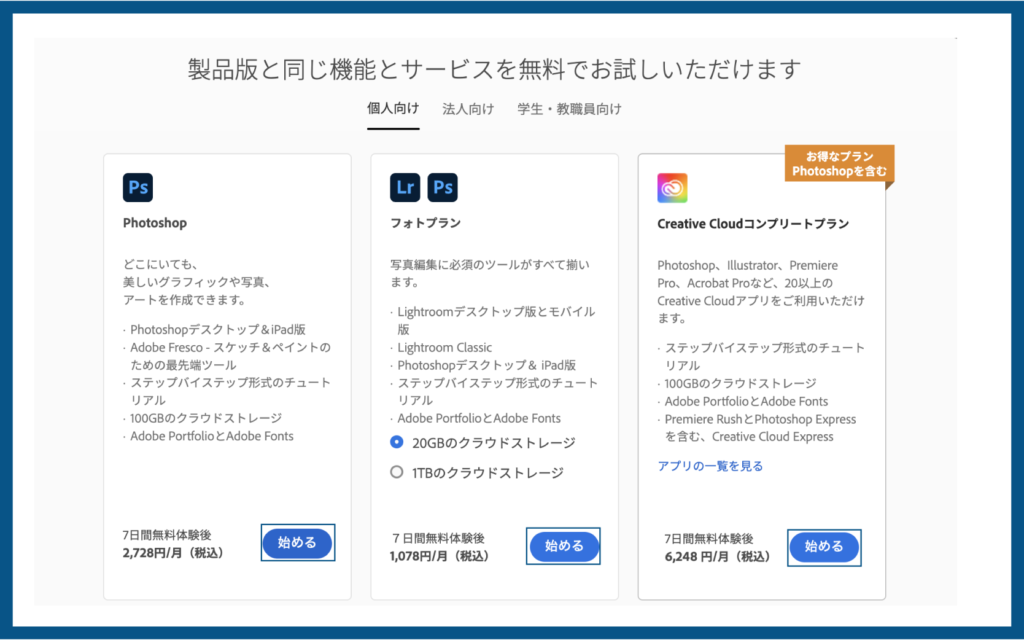
契約内容やメールアドレスなどの情報を入力する画面に移行するので、必要な情報を入力します。契約内容は、月々プラン・年間プラン月々払い・年間プラン一括払いから選べます。
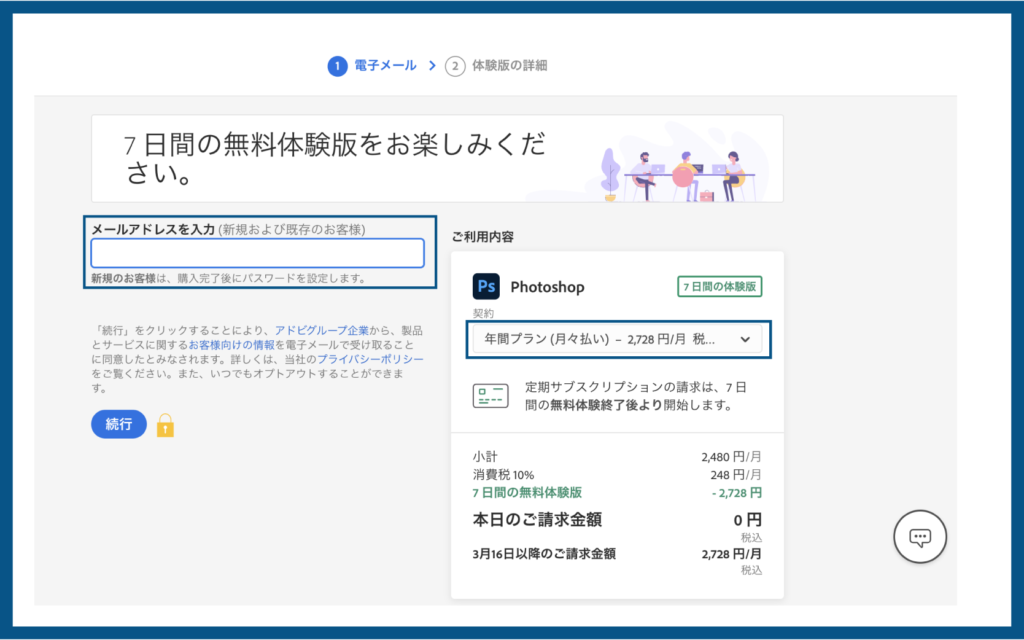
そのあとクレジットカード情報などを入れて正式にダウンロードすると、体験版をすぐに利用することができます。
Photoshopを無料で使い続ける裏ワザ
上記で紹介しているAdobe Photoshopの体験版は、7日間しか使うことができません。しかし、今回紹介する裏ワザを活用すれば、Photoshopを無料で使い続けることができます。もちろん合法の方法なので、Photoshopを無料で使いたい方はぜひ参考にしてください。

Photoshopを無料で使い続ける方法①|無料体験版を入手する
まずは上記で紹介した方法で、Photoshopの体験版をダウンロードしましょう。
https://www.adobe.com/jp/products/photoshop
プランは、「Creative Cloudコンプリートプラン」の月額払いを選択してください。
Photoshopを無料で使い続ける方法②|プランの解約画面を表示する
7日間の無料体験期間後に有料プランに切り替わったところで、一旦プランの解約画面を表示させます。
AdobeのマイページからCreative Cloudコンプリートプランの「プランを管理」をクリックし、「プランを解約」を選択しましょう。
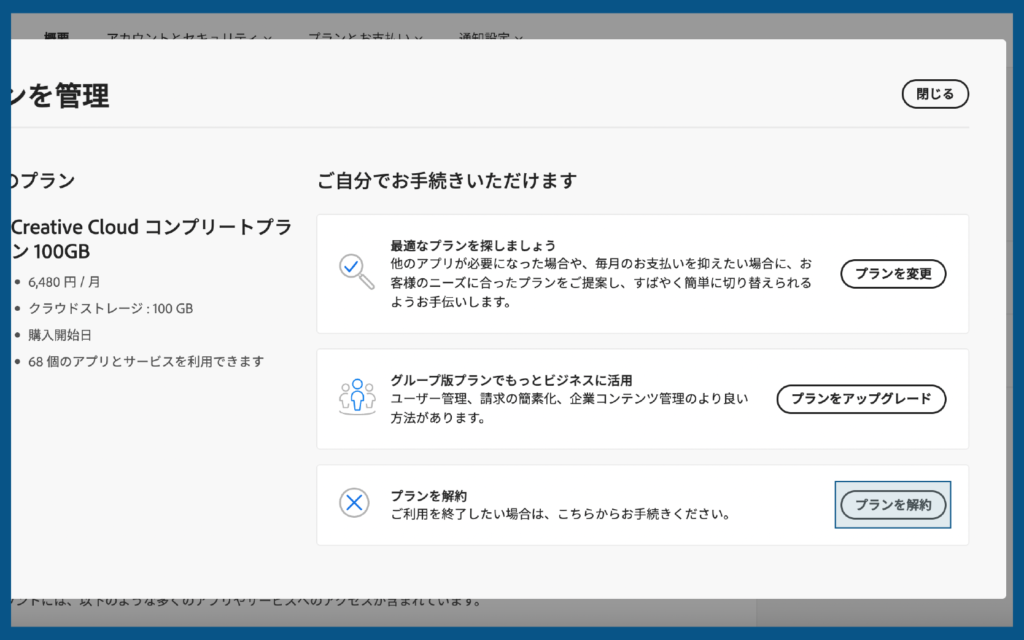
すると、Adobeから月額費用の割引が提案されます。一般的には25〜50%の割引が提示されるので、それを受け入れ、金額が大幅に割引されたプランを契約しましょう。
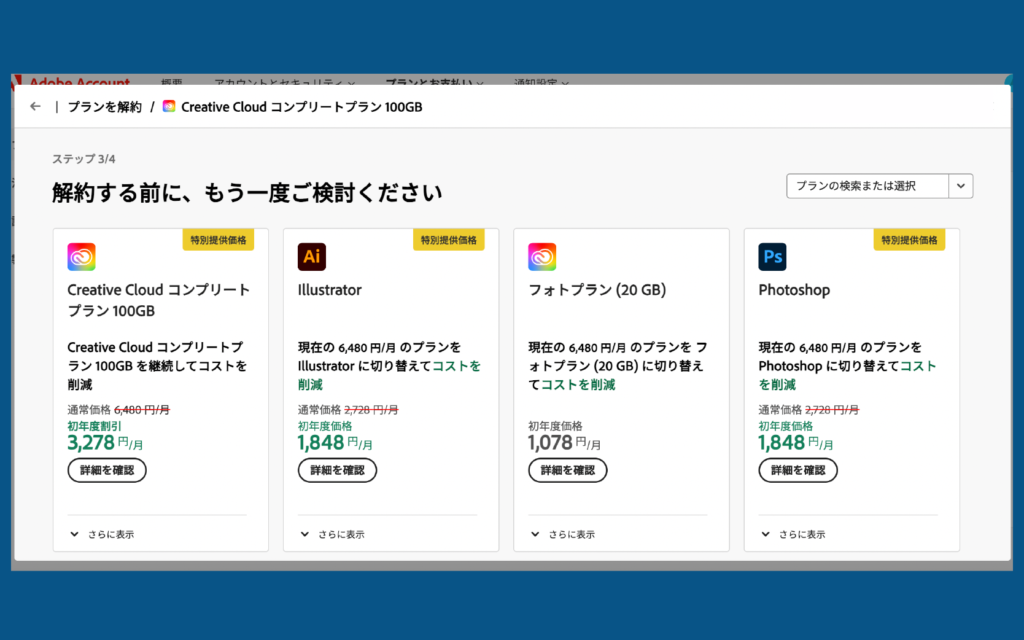
もしこの段階で無料の提案が表示された場合は、これを受け入れて次のステップに進んでください。
Photoshopを無料で使い続ける方法③|再度プランの解約画面を表示する
10分程待つと、もう一度解約ボタンがクリックできるようになります。再度解約を進めようとすると、解約を引き止めようとして無料で使用できる特典が表示されます。
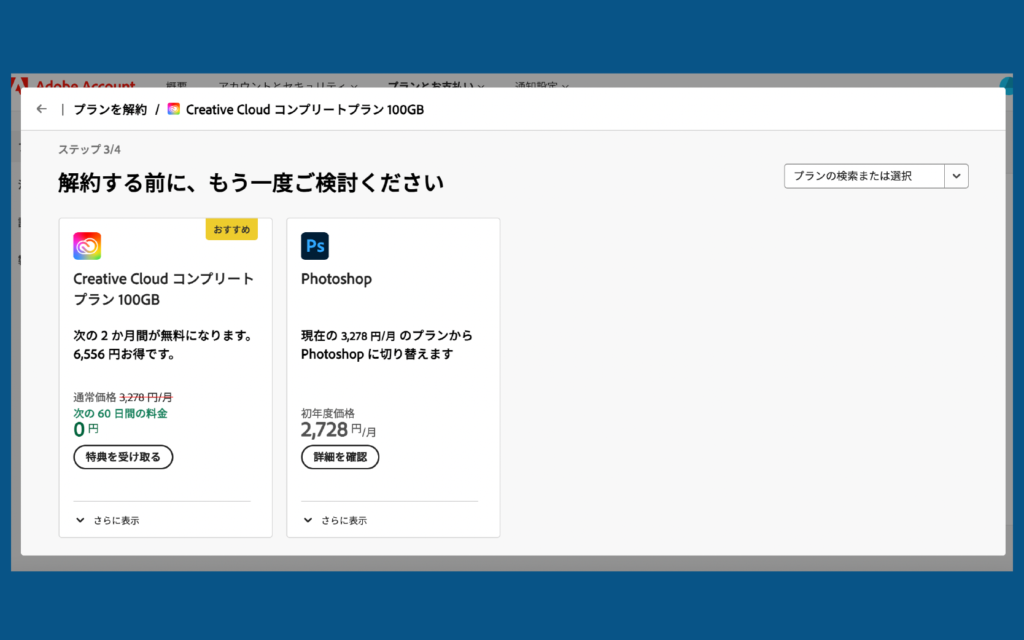
これがPhotoshopを無料で使い続ける裏ワザの正体です。
無料期間は60日間です。さらに無料で使い続けたい方は次のステップまで進みましょう。
Photoshopを無料で使い続ける方法④|ループで解約を行う
ステップ③の無料期間が終了する前に、再度解約手続きを進めると、再び無料で使用する提案画面が表示されます。期間の終了が近づく度にこの操作を行うことで、Photoshopを無料で使い続けることができるのです。
注意点として、ステップ②のタイミングで一度課金される可能性があります。それでも、たった一度の課金でPhotoshopを使い続けることができるので、かなりお得な裏ワザだと言えます。
この方法は、2025年現在も有効な方法です。しかし、2回目以降は無料の提案が表示されない可能性や、今後Adobeの仕様が変更されてこの方法が使えなくなる可能性もあるので、その点はご了承ください。
Photoshopの代替になる画像編集ソフト4選
Adobe Photoshop以外にも、さまざまな画像編集ソフトが存在します。なかにはフリーソフトもあるため、Photoshopの代替として使用することも可能です。
ただし、Photoshopと比べると使いづらさや機能性に不便を感じるソフトも多いため、Photoshopの体験版と使い比べてみることをおすすめします。
ここからは、Photoshopの代替として永続的に無料で使える画像編集ソフトを4つ紹介します。
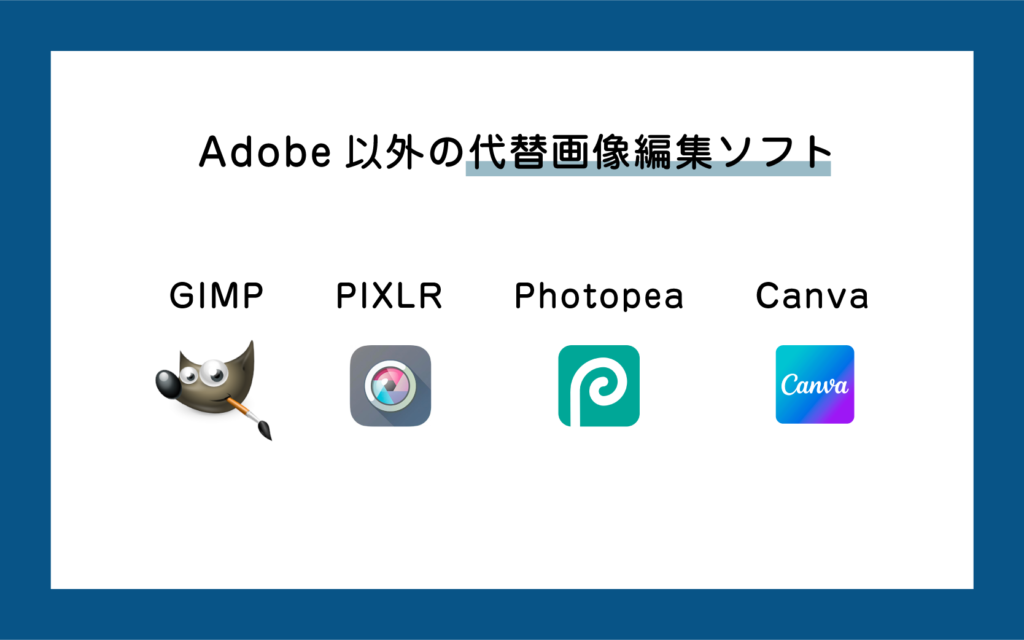
Photoshopの代替になる画像編集ソフト①|GIMP

GIMPは、ペイントや写真編集などさまざまな機能が備わっている画像編集ソフトです。Photoshopの代替として使っているユーザーも多く、インターネットやYouTubeで検索すると使い方を調べることもできます。
GIMPはソースコードを自由に変更できる、オープンソースの画像編集ソフトです。上級者は好きにカスタムすることができますが、初心者やカスタムする必要のない方にとっては操作画面が使いにくいと言った欠点もあります。
また、画像編集の正確性で比べると、Photoshopに軍配が上がります。GIMPはCMYKに対応していないため、印刷用の画像編集には向いていません。
関連記事
GIMP(ギンプ)でできることとは?Photoshopとの違いもご紹介!
Photoshopの代替になる画像編集ソフト②|PIXLR

オンライン上で画像編集ができるPIXLRは、初心者でも簡単に操作できる画像編集ソフトです。Windows・MacどちらのOSにも対応し、インターネット環境さえあればデバイス上でいつでも画像編集が楽しめます。
フィルターやスタンプ、ペイントなどの加工もできるので、Photoshopと同じくクリエイティブな画像を作ることができます。多くの機能にはAI機能が搭載されており、Illustratorのようにデザインをクリエイティブすることが可能です。
PIXLRは永続的に無料で使えますが、無料の場合は使える機能や加工に制限があります。そのため、Photoshopのような本格的な画像編集は、無料で使うことができません。
関連記事
Pixlr Editorはどんなソフト?Photoshopとの違いも紹介!
Photoshopの代替になる画像編集ソフト③|Photopea

PIXLRと同じく、オンライン上で画像編集できるソフトがPhotopeaです。インターフェースはPhotoshopとほとんど同じなので、Photoshopの体験版ユーザーにとっては、使いやすいソフトだと言えます。
ただし、Photoshopと比べると使える機能が少ないのと、Photopeaには広告が出るため使いづらい可能性が高いです。フィルターギャラリーの種類も少ないので、本格的なプロ仕様を求める方には物足りなさを感じるでしょう。
関連記事
Photopeaってどんなソフト?使い方や評判をご紹介!
Photoshopの代替になる画像編集ソフト④|Canva
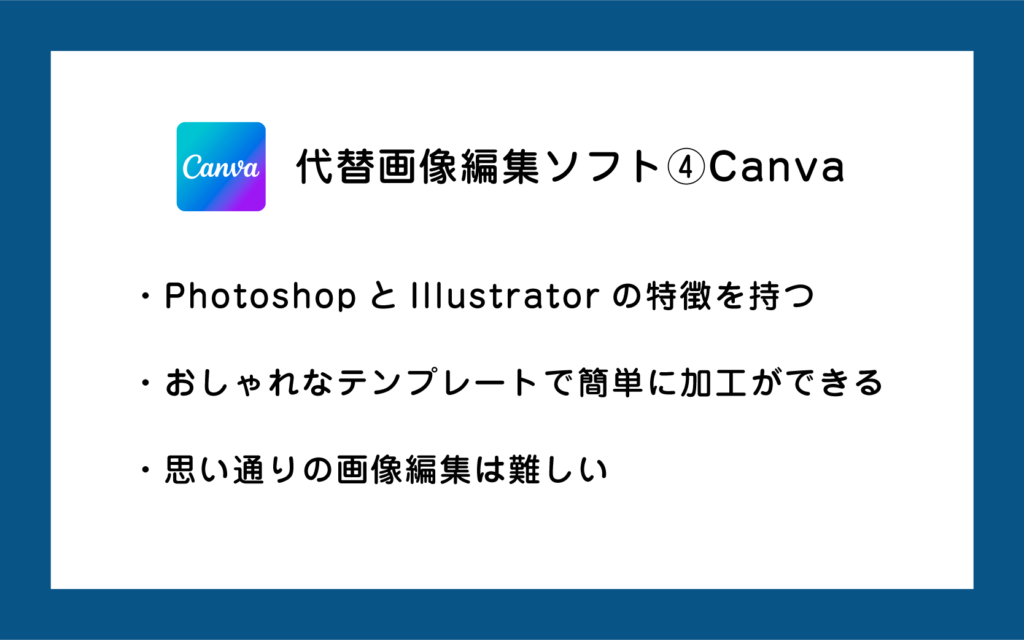
Canvaは、PhotoshopとIllustratorの両方の特徴を持つソフトです。画像編集ソフトとしてできることは少ないですが、フィルターや調整などを使って画像を編集することが可能です。
さらにCanvaには画像付きのおしゃれなテンプレートが用意されているので、自分で写真を用意しなくても簡単にデザインすることができます。ただし、好きな画像を思い通りに加工するには向いていません。
有料でもみんなPhotoshopを使う理由は?
Photoshopの代わりにも無料の画像編集ソフトはたくさんありますが、Photoshopは有料でもユーザーの間で人気が高い画像編集ソフトです。Photoshopが人気の理由は、主に以下の3つが挙げられます。

Photoshopが人気の理由①|代替ソフトより機能性が高い
Photoshopには、プロが満足するような機能がたくさん搭載されています。
確かに、画像編集初心者の方には、機能性が少ない無料の代替画像編集ソフトでも十分かもしれません。しかし、上級者になればなるほどPhotoshopの機能が必要になるでしょう。実際に、Photoshopは多くのプロの方も使用しています。
また、Photoshopの操作ができるようになると、副業でデザインの仕事に挑戦できたり、さらには転職の可能性もでてきます。
Photoshopが人気の理由②|Adobeソフトと連携できる
Photoshopを提供しているAdobeには、IllustratorやLightroom、Premiere Proなどクリエイティブに特化したさまざまなソフトがあります。
Photoshopを使う方の多くは、デザインができるIllustratorや、写真の現像・整理ができるLightroomなどを併用して使っている場合が多いです。
Adobeソフトには20以上のソフトが使えるプランがあり、2種類以上のソフトを使う方はお得に使えます。そのため、Photoshop以外のAdobeソフトを使う方は、Photoshopを利用しやすいです。
Photoshopが人気の理由③|サポート体制が強力
PhotoshopをはじめとするすべてのAdobeソフトには、「Adobeサポートコミュニティ」というコミュニティスペースがあり、Adobeソフトの使い方やトラブルに困ったら質問できます。
また、Photoshopの大きな魅力はユーザーの多さです。画像編集ソフトの中でPhotoshopは最も使われているソフトであるため、インターネットやYouTube上で情報が多いのも魅力の一つです。使い方がわからなくても、インターネットで調べればすぐに解決策が見つかります。
【まとめ】Photoshopを無料で使う方法
画像編集ソフトのPhotoshopを無料で使うには、体験版の使用がおすすめです。7日を過ぎると有料版に切り替わるため、その間に使い勝手を確かめてみましょう。
永続的に無料で使える画像編集ソフトもありますが、Photoshopに比べると機能面や使いやすさが劣ります。人気の高いPhotoshopに興味がある方は、まずは無料体験版から始めてみてください。


